Win8.1系统Metro界面桌面磁贴删除了怎么找回?
2015-03-19 17:40作者:系统城
Win8.1系统采用Metro界面和传统桌面混合使用,用户可在Win8.1系统Metro界面中找到桌面磁贴进行切换,有时候用户不小心操作就会把桌面磁贴删除掉了,这时候该怎么找回来呢?
推荐:Win8.1免激活版下载
Win8.1系统Metro界面桌面磁贴删除了找回方法:
1.在开始屏幕,点击左下角 “向下箭头”图标,转到所有应用界面;
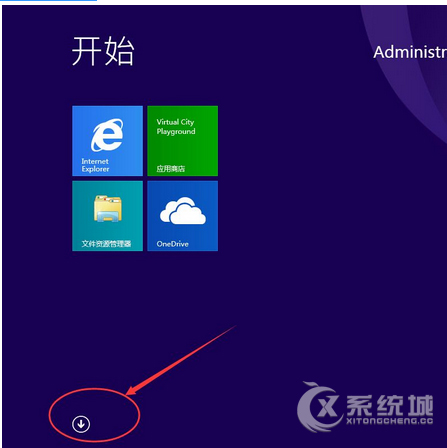
2. 在所有应用列表中,找到“桌面”图标并在上面单击鼠标“右键”,然后再点击左下角的“固定到开始屏幕”;
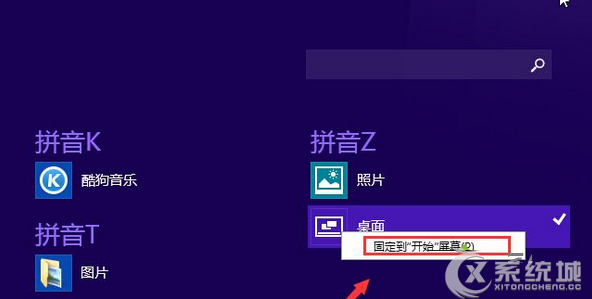
3. 此操作后将重新在开始屏幕固定“桌面”磁贴;
4. 如果在“所有应用”列表中找不到“桌面”图标,则说明相应文件已经被删除。此时需要通过其他电脑安装的Windows8或者Windows 8.1系统中的“C:\ProgramData\Microsoft\Windows\Start Menu\Programs\”路径中拷贝“桌面.LNK”快捷方式到故障机同等位置即可。
Win8.1用户不小心删除了Metro界面中的桌面磁贴就可以采用上述的方法进行找回,十分的简单哦。